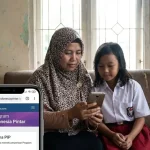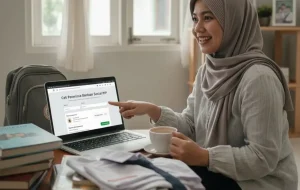Pernah nggak sih lagi ngerjain tugas atau kerjaan penting, tiba-tiba laptop kamu freeze alias nggak gerak sama sekali? 😩 Cursor nggak jalan, keyboard nggak respon, bahkan tombol start pun nggak mau diklik. Duh, ngeselin banget!
Nah, tenang aja. Di artikel ini, Tuwaga bakal kasih tahu cara mengatasi laptop freeze dengan cara yang simpel, aman, dan bisa kamu coba sendiri di rumah. Yuk, kita bahas bareng!
💡 Jadi Poinnya…
- Freeze Bukan Akhir Dunia: Laptop nge-freeze sering karena overheat, RAM penuh, atau aplikasi crash. Tenang dulu, jangan langsung panik.
- Gunakan Langkah Cepat: Tekan Ctrl + Shift + Esc atau Windows + Ctrl + Shift + B buat pulihkan sistem tanpa restart paksa.
- Cegah Biar Nggak Terulang: Rajin bersihin kipas, update sistem, dan jaga storage tetap lega biar laptop nggak gampang nge-hang lagi.
Kenapa Laptop Bisa Freeze?
Laptop yang tiba-tiba nge-freeze itu biasanya bukan tanpa alasan, lho. Ada beberapa penyebab umum kenapa hal ini bisa terjadi:
🔥 Laptop overheat (kepanasan) bisa jadi karena kipas berdebu, sirkulasi udara tersumbat.
🧠 RAM atau CPU kepenuhan karena kebanyakan buka aplikasi berat.
💾 Hard disk atau SSD bermasalah, misalnya ada bad sector atau ruang penyimpanan penuh.
⚙️ Driver belum update, atau ada bug di sistem operasi.
🦠 Serangan malware atau virus yang bikin performa laptop ngaco.
Jadi, jangan langsung panik dulu, ya! Coba langkah-langkah di bawah ini.
Cara Mengatasi Laptop Freeze dengan Mudah
Kalau laptop kamu tiba-tiba nggak merespon, ikuti langkah ini satu per satu. Banyak yang bisa kamu coba sendiri tanpa ke tukang service, lho.
1. Tunggu 1–3 Menit
Kadang sistem cuma lagi sibuk proses (misalnya update background, sync, atau indexing). Jangan panik, tunggulah 1–3 menit. Kalau masih nge-freeze, lanjut ke langkah berikutnya.
2. Menggunakan Kombinasi Shortcut
- Windows: tekan Windows + Ctrl + Shift + B. Ini me-restart driver grafis secara cepat, layar biasanya berkedip dan sistem bisa balik normal.
- Mac: pakai Cmd + Option + Esc untuk Force Quit aplikasi yang nge-hang.
Catatan: kombinasi ini aman, tapi kalau ada dokumen belum tersimpan, kemungkinan kehilangan data kecil tetap ada.
3. Buka Task Manager atau Force Quit
- Windows: Ctrl + Shift + Esc → tab Processes. Sortir berdasarkan CPU atau memory, temukan proses Not Responding → klik → End Task.
- Mac: Cmd + Option + Esc → pilih aplikasi → Force Quit.
Cara ini gunanya buat menghentikan aplikasi yang bikin beban tinggi sehingga sistem bisa nafas lagi.
4. Restart Paksa Kalau Masih Nge-Freeze
Tahan tombol power selama 5–10 detik sampai laptop mati. Tunggu sekitar 10 detik lalu nyalakan lagi. Tapi, kamu perlu hati-hati karena restart paksa bisa bikin data yang belum disimpan hilang. Pakai langkah ini kalau metode sebelumnya gagal, ya.
Baca Juga: 7 Aplikasi Recovery Data Gratis 2025, Data Hilang Bisa Dipulihkan Lagi
5. Cek Suhu dan Ventilasi
Overheat sering jadi penyebab umum laptop jadi nge-freeze. Kalau sudah begini, coba lakukan solusi berikut:
- Rasakan bagian bawah/sekitar ventilasi; kalau panas banget, itu penyebab klasik freeze.
- Matikan laptop, bersihkan debu dari ventilasi atau kipas yang ada di samping atau bawah laptop. Kamu bisa gunakan kuas kecil, kompresor udara pada mode rendah, atau bawa ke service kalau ragu.
- Pakai cooling pad bila sering pakai di meja tanpa ventilasi baik.
6. Bersihkan File Sampah dan Tutup Aplikasi Berat
- Windows: buka Disk Cleanup atau hapus temporary files lewat Settings → Storage.
- Tutup browser dengan banyak tab, hentikan aplikasi sync besar, seperti Google Drive dan OneDrive sementara.
Dengan begini, lebih banyak ruang kerja untuk RAM dan CPU.
7. Update Sistem dan Driver
Driver atau OS lawas sering kali jadi sumber bug yang menyebabkan freeze. Untuk masalah ini, solusinya:
- Windows Update: Settings → Update & Security → Windows Update.
- Update driver grafis (NVIDIA/AMD/Intel) dari situs vendor atau Device Manager → display adapters → Update driver.
- Mac: Apple menu → About This Mac → Software Update.
8. Scan Antivirus dan Bersihkan Malware
Jalankan full scan pakai Windows Defender atau aplikasi antivirus terpercaya. Malware bisa makan resource tanpa kelihatan, bikin freeze berkala.
9. Cek RAM dan Kondisi Penyimpanan
- RAM: gunakan Windows Memory Diagnostic (ketik di search → Restart and check). Jika error muncul, pertimbangkan ganti modul RAM.
- HDD/SSD: di Command Prompt (jalankan sebagai admin) ketik chkdsk C: /f /r untuk cek bad sector (akan minta restart). Untuk pengecekan SMART gunakan tool kesehatan drive (CrystalDiskInfo atau tool produsen).
Jika masih pakai HDD dan sering nge-hang, upgrade ke SSD bisa signifikan mempercepat boot dan respons aplikasi.
10. Reset atau Install Ulang
Sebagai solusi terakhir kalau masalah terus berulang meski udah coba semua, backup semua data (eksternal/cloud), lalu lakukan reset pabrik atau install ulang OS. Setelah install, cek dulu performa sebelum install semua aplikasi lagi.
Baca Juga: Tenang, Kamu Nggak Sendiri! Pulihkan Diri Setelah Serangan Siber
💡 Tips Biar Laptop Nggak Gampang Freeze Lagi
Udah berhasil ngatasin laptop yang nge-freeze? Mantap! Tapi jangan berhenti di situ aja, ya. Biar kejadian kayak gitu nggak terulang, kamu juga perlu tahu gimana cara mencegah laptop biar nggak gampang freeze lagi.
Nah, ada beberapa tips simpel tapi efektif buat kamu yang sering kerja, kuliah, atau nonton Netflix pake laptop kesayangan. Yuk, disimak 👇
1. Tutup Aplikasi yang Nggak Dipakai
Kebanyakan buka aplikasi itu kayak multitasking berlebihan. Imbasnya bikin RAM dan prosesor kewalahan 😅. Cukup buka aplikasi yang kamu butuh aja, sisanya tutup biar sistem bisa fokus dan performanya tetap lancar.
2. Jangan Buka Terlalu Banyak Tab di Browser
Satu tab nggak masalah, tapi kalau sampai 30 tab aktif? Siap-siap laptop ngos-ngosan.
Coba manfaatin fitur “Bookmark” buat simpan halaman penting, jadi kamu bisa buka lagi nanti tanpa makan banyak memori.
3. Selalu Update Sistem dan Driver
Update itu bukan cuma soal tampilan baru, tapi juga perbaikan bug dan peningkatan performa. Jadi jangan di-skip, ya! Pastikan sistem operasi dan driver kamu selalu versi terbaru biar laptop tetap stabil.
4. Gunakan Cooling Pad saat Laptop Panas
Panas berlebih bisa bikin komponen laptop cepat aus dan nge-freeze. Pakai cooling pad atau alas dengan kipas tambahan biar suhu tetap adem dan performa tetap maksimal, apalagi kalau kamu sering kerja berat.
5. Hindari Pakai Laptop di Atas Kasur atau Bantal
Kelihatannya nyaman, tapi permukaan lembut bisa nutup ventilasi udara. Akibatnya, udara panas nggak bisa keluar dan laptop jadi overheat. Pakai meja atau alas datar biar aliran udara tetap lancar.
6. Bersihin Kipas dan Bagian dalam Laptop secara Rutin
Debu bisa numpuk di kipas dan ventilasi, bikin sirkulasi udara tersumbat. Mulai bersihkan minimal 3–6 bulan sekali. Bisa pakai kuas kecil atau bawa ke service center biar aman dan bersih total.
7. Sisakan Minimal 20% Ruang Kosong di Storage
Kalau penyimpanan udah nyaris penuh, sistem bakal kesulitan buat nyimpen file sementara dan bikin laptop nge-lag. Rajin hapus file nggak penting, atau pindahin ke hard disk eksternal atau cloud biar storage tetap lega.
Nah, kamu udah tau kan cara mengatasi laptop freeze. Laptop freeze itu emang ngeselin, tapi bisa dicegah dengan perawatan dan pengelolaan yang baik, sama kayak keuangan kamu 😎
Supaya nggak “freeze” juga pas tanggal tua, yuk mulai atur finansialmu bareng Tuwaga.
Kamu bisa pilih produk keuangan yang pas, mulai dari tabungan, deposito, kartu kredit, dana tunai kendaraan, hingga pinjaman tanpa jaminan (KTA). Semua buat bantu kamu tetap produktif dan tenang di tengah kesibukan.
✨ Cek produk keuangan terbaik buat kamu di Tuwaga sekarang, yuk!